ทำไมคุณจึงควรใช้ Google Lens: 7 การใช้งานที่ยอดเยี่ยม
เผยแพร่แล้ว: 2023-06-02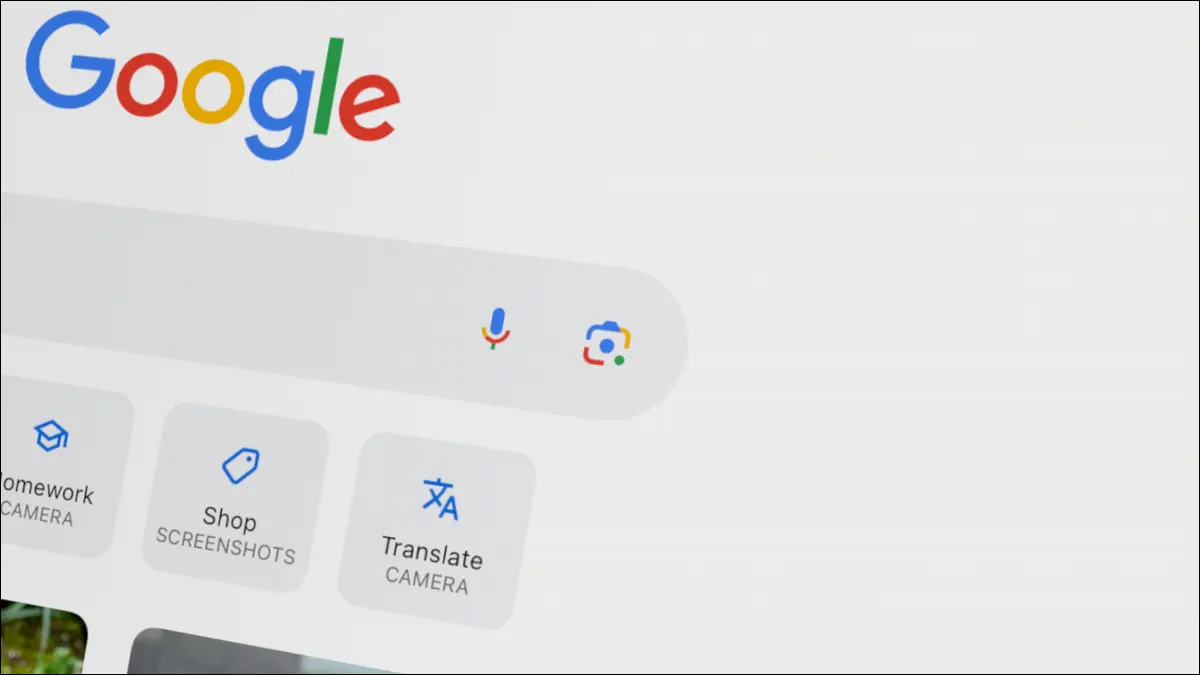
Google Lens เป็นหนึ่งในเครื่องมือที่ทรงพลังที่สุดของบริษัท แต่ก็ไม่ได้รับความสนใจมากนัก พร้อมใช้งานเกือบทุกที่ที่คุณเข้าถึง Google ได้ รวมถึง iPhone, Android และเว็บ เราจะแสดงเหตุผลดีๆ บางประการให้คุณใช้
วิธีใช้ Google Lens
แก้ปัญหาคณิตศาสตร์
คัดลอกและวางข้อความจากภาพถ่าย
ระบุพืชและแมลง
ฟังข้อความจากโลกแห่งความเป็นจริงอ่านออกเสียง
ค้นหาภาพย้อนกลับ
แปลข้อความในโลกแห่งความจริง
ค้นหาผลิตภัณฑ์
วิธีใช้ Google Lens
ก่อนที่เราจะเริ่มต้น เรามาพูดถึงจุดที่คุณสามารถใช้ Google Lens กันก่อน สิ่งแรกและสำคัญที่สุดคือพร้อมใช้งานในแอป Google สำหรับ iPhone, iPad และ Android เพียงเปิดแอพแล้วแตะไอคอนกล้องสีสันสดใสในแถบค้นหา

บนเดสก์ท็อป คุณสามารถใช้ Lens ได้โดยคลิกไอคอนในแถบค้นหาบน google.com เลนส์บนเดสก์ท็อปมีข้อ จำกัด มากกว่าแอพมือถือ เป็นหลักสำหรับการค้นหาภาพย้อนกลับเท่านั้น ซึ่งเราจะพูดถึงด้านล่างนี้
ที่เกี่ยวข้อง: 16 คุณลักษณะการค้นหาของ Google ที่คุณควรใช้
แก้ปัญหาคณิตศาสตร์
ไม่ต้องการพิมพ์สมการทางคณิตศาสตร์ยาวๆ ลงในเครื่องคิดเลขใช่ไหม คุณสามารถสแกนด้วย Google Lens และรับคำตอบได้อย่างง่ายดาย ใช้ได้กับทุกอย่างตั้งแต่สูตรง่ายๆ เช่น “3+3” ไปจนถึงสูตรที่ซับซ้อน เช่น “x2 — 3x + 2”
เปิดแอป Google บนอุปกรณ์ Android, iPhone หรือ iPad แตะไอคอนเลนส์ในแถบค้นหา จากนั้นปัดไปที่ "การบ้าน" ในแถบเครื่องมือของกล้อง

ตอนนี้คุณสามารถเล็งกล้องไปที่สมการแล้วแตะปุ่มชัตเตอร์ เลนส์จะเน้นข้อความเพื่อให้คุณเลือก แตะสมการเพื่อดูคำตอบ

นี่คือคำตอบของคุณ! ตรวจสอบอีกครั้งว่า Lens ระบุสมการอย่างถูกต้องก่อนใช้งาน คุณยังสามารถแตะ "แก้ไข" เพื่อดูขั้นตอนที่ดำเนินการเพื่อแก้ไขปัญหา

นั่นคือทั้งหมดที่มีไป การใช้เครื่องคิดเลขได้ง่ายกว่าที่เคย
คัดลอกและวางข้อความจากภาพถ่าย
Google Lens มีอยู่ในผลิตภัณฑ์อื่นๆ ของ Google ด้วยเช่นกัน รวมถึง Google Photos วิธีนี้ช่วยให้คุณทำสิ่งดีๆ กับรูปภาพได้ เช่น ดึงข้อความ
ขั้นแรก เพียงเปิดรูปภาพใน Google Photos สำหรับ iPhone, iPad หรือ Android แล้วแตะปุ่ม "เลนส์" ที่ด้านล่างของหน้าจอ

เลนส์จะเน้นข้อความที่มีอยู่ที่ตรวจพบในภาพถ่าย เลือกข้อความที่คุณต้องการคัดลอก เช่นเดียวกับที่คุณทำกับข้อความในเอกสารหรือหน้าเว็บ

ตอนนี้แตะ "คัดลอกข้อความ" จากการ์ดที่ด้านล่างของหน้าจอ

เหมือนกับที่คุณได้นำข้อความจากภาพถ่ายมาไว้ในคลิปบอร์ดเพื่อใช้ทุกที่ที่คุณต้องการ!
ที่เกี่ยวข้อง: วิธีซิงค์คลิปบอร์ดของคุณระหว่าง Windows และ Android
ระบุพืชและแมลง
การใช้ Google Lens ที่ฉันชื่นชอบเป็นการส่วนตัวคือการระบุสิ่งที่ฉันเห็นในโลก มีประโยชน์อย่างยิ่งสำหรับพืชและแมลง มีพืชและแมลงหลายชนิดเกินกว่าจะจดจำได้
เปิดแอป Google บน iPhone, iPad หรืออุปกรณ์ Android แล้วแตะไอคอนเลนส์ เล็งกล้องไปที่พืชหรือแมลงที่ต้องการ แล้วแตะปุ่มชัตเตอร์

ผลลัพธ์จะปรากฏบนการ์ดที่ด้านล่างของหน้าจอ คุณสามารถดึงการ์ดสำหรับผลการค้นหาของ Google และสลับไปมาระหว่างผลการค้นหาเพื่อดูข้อมูลเพิ่มเติม

เลนส์อาจไม่แม่นยำ 100% เสมอไป แต่โดยทั่วไปแล้วถือว่าทำได้ดีทีเดียว
ฟังข้อความจากโลกแห่งความเป็นจริงอ่านออกเสียง
หากคุณมีปัญหาในการมองเห็นหรืออ่านลำบาก การฟังข้อความอ่านออกเสียงจะมีประโยชน์มาก นั่นอาจทำได้ง่ายบนโทรศัพท์ของคุณ แต่จะยากกว่าเมื่อคุณพยายามอ่านสิ่งต่าง ๆ ในโลกแห่งความเป็นจริง Google Lens ช่วยได้

เปิดแอป Google บน iPhone, iPad หรืออุปกรณ์ Android แล้วแตะไอคอนเลนส์ เล็งกล้องไปที่ข้อความที่คุณต้องการฟังออกเสียง แล้วแตะปุ่มชัตเตอร์

ข้อความในรูปภาพจะถูกเน้นให้คุณเห็น เลือกส่วนที่คุณต้องการฟังเหมือนในเอกสารหรือหน้าเว็บ แล้วแตะปุ่ม "ฟัง" ที่ด้านล่างของหน้าจอ

Google จะอ่านข้อความให้คุณฟัง! มันง่ายเหมือนที่
ที่เกี่ยวข้อง: วิธีอ่านข้อความออกมาดัง ๆ ด้วย Android
ค้นหาภาพย้อนกลับ
เมื่อคุณพยายามค้นหาแหล่งที่มาของรูปภาพหรือรูปภาพที่คล้ายกัน การค้นหาด้วยข้อความอาจไม่เพียงพอ นั่นคือสิ่งที่การค้นหาภาพย้อนกลับมีประโยชน์ แทนที่จะค้นหาด้วยข้อความ คุณสามารถใช้รูปภาพเป็นข้อความค้นหาได้
เราจะใช้เดสก์ท็อปสำหรับคุณลักษณะนี้ ตรงไปที่ google.com ในเว็บเบราว์เซอร์ เช่น Google Chrome แล้วแตะไอคอน Lens ในแถบค้นหา

ตอนนี้คุณสามารถลากรูปภาพลงในกล่อง เรียกดูรูปภาพบนอุปกรณ์ของคุณ หรือวางลิงก์ไปยังรูปภาพ

หน้าต่อไปนี้ค่อนข้างคล้ายกับแอป Google จากที่นี่ คุณสามารถเลือกข้อความในรูปภาพ ดูรูปภาพที่มีลักษณะคล้ายกัน หรือคลิก “ค้นหาแหล่งที่มาของรูปภาพ” เพื่อลองค้นหาที่มาของรูปภาพ

นี่เป็นวิธีที่ยอดเยี่ยมในการค้นหาภาพถ่ายออนไลน์ ง่ายกว่าการพยายามตามล่ารูปภาพพร้อมคำอธิบายข้อความ
ที่เกี่ยวข้อง: 10 คุณลักษณะที่ยอดเยี่ยมของ Google Chrome ที่คุณควรใช้
แปลข้อความในโลกแห่งความจริง
แม้ว่าการแปลข้อความออนไลน์จะค่อนข้างง่าย แต่การแปลข้อความในโลกแห่งความเป็นจริงกลับยากกว่า คุณอาจติดอยู่กับสัญญาณมากมายที่คุณไม่เข้าใจ Google Lens ก็สามารถช่วยได้เช่นกัน
เปิดแอป Google บน iPhone, iPad หรืออุปกรณ์ Android แล้วแตะไอคอนเลนส์ เล็งกล้องไปที่ข้อความที่คุณต้องการแปลแล้วแตะปุ่มชัตเตอร์

คุณจะเห็นข้อความที่ตรวจพบถูกเน้นโดยอัตโนมัติ เลือกข้อความที่คุณต้องการแปล เช่นเดียวกับที่คุณทำในเอกสารหรือหน้าเว็บ แล้วแตะปุ่ม "แปล" ที่ด้านล่างของหน้าจอ

หน้าการแปลจะเปิดขึ้นพร้อมกับข้อความที่เลือกไว้ด้านบน ภาษาที่ตรวจพบโดยอัตโนมัติ และคำแปลที่ด้านล่าง แตะภาษาเพื่อปรับหากไม่ถูกต้อง

คุณยังสามารถใช้แอป Google แปลภาษาสำหรับ iPhone, iPad หรือ Android เพื่อทำสิ่งนี้ได้ หากคุณพบว่าตัวเองจำเป็นต้องใช้บ่อยๆ
ค้นหาผลิตภัณฑ์
คุณเคยเห็นของเจ๋งๆ ในโลกนี้แล้วสงสัยว่ามันคืออะไรและหาซื้อได้ที่ไหน? Google Lens ค่อนข้างดีในการระบุผลิตภัณฑ์ด้วย
เปิดแอป Google บน iPhone, iPad หรืออุปกรณ์ Android แล้วแตะไอคอนเลนส์ เล็งกล้องไปที่ผลิตภัณฑ์ที่คุณสนใจแล้วแตะปุ่มชัตเตอร์

Lens จะแสดง "การจับคู่ภาพ" ในการ์ดที่ด้านล่างของหน้าจอ ดึงขึ้นเพื่อดูข้อมูลเกี่ยวกับผลิตภัณฑ์และลิงก์ไปยังร้านค้าออนไลน์ต่างๆ

นี่เป็นเคล็ดลับที่มีประโยชน์อย่างยิ่งที่ควรรู้ บางครั้งอาจเป็นไปไม่ได้เลยที่จะอธิบายบางสิ่งในการค้นหาโดย Google โดยหวังว่าจะพบผลิตภัณฑ์แบบสุ่มที่คุณเห็น
ผลิตภัณฑ์การค้นหาจำนวนมากของ Google เกี่ยวข้องกับการค้นหาด้วยข้อความและเสียง ตัวอย่างเช่น Google Assistant มีความสามารถเกี่ยวกับรูปภาพ แต่ส่วนใหญ่จะเกี่ยวกับข้อความและผลการค้นหาเว็บ Google Lens เป็นตัวแทนของระบบค้นหาด้วยรูปภาพของบริษัท และเป็นเครื่องมือที่มีประสิทธิภาพ
ที่เกี่ยวข้อง: 10 คุณสมบัติผู้ช่วยของ Google ที่คุณควรใช้
